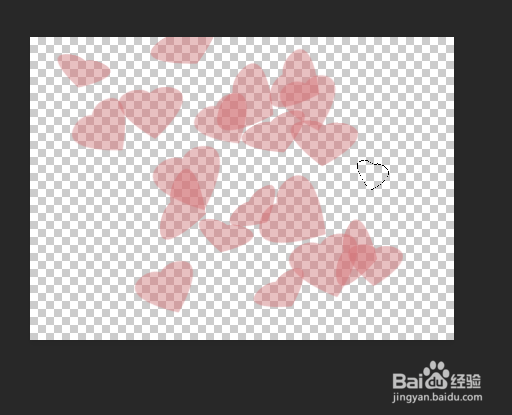1、首先创建一个画布,然后工具栏中选中自定形状工具

2、然后选择心型的形状

3、然后在画布上画出一个心型

4、然后点击编辑-定义画笔预设
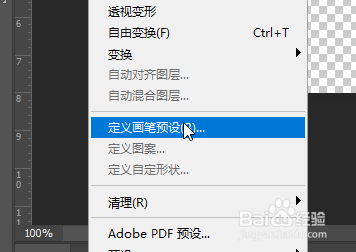
5、然后画笔预设工具,勾选散布,将散布值调大

6、然后勾选形状动态,然后调整大小抖动和角度抖动

7、最后就可以直接用画笔在画布上直接画出心型
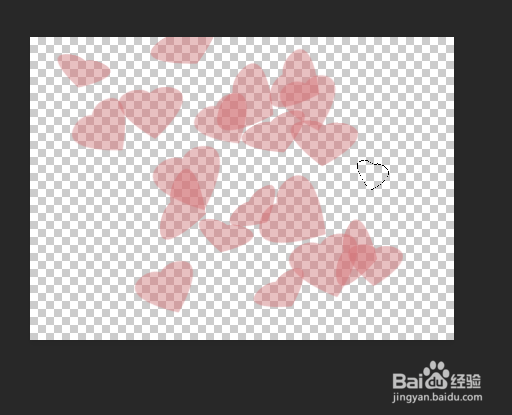
时间:2024-10-14 09:24:46
1、首先创建一个画布,然后工具栏中选中自定形状工具

2、然后选择心型的形状

3、然后在画布上画出一个心型

4、然后点击编辑-定义画笔预设
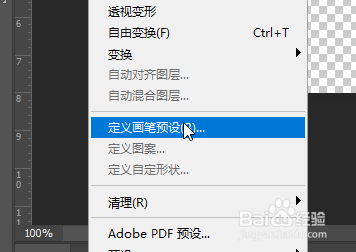
5、然后画笔预设工具,勾选散布,将散布值调大

6、然后勾选形状动态,然后调整大小抖动和角度抖动

7、最后就可以直接用画笔在画布上直接画出心型